开题报告封面下划线怎么对齐
每年临近毕业季大多数学生都在准备毕业答辩的论文准备,论文的封面排版则更是给答辩老师留下第一印象重要一环,手动调整封面的下划线总会有那么一小部分多出来或者少了些,那么如何让word封面的下划线对齐呢?今天小编就教大家一个便捷的方法对齐下划线。
我们以下图的封面为例,可以看到因为填入内容长短不一,所以下划线并不太整齐:


在这里需要用到表格功能,在菜单栏中选择【插入】-【表格】,根据我们封面内容选择行列数(6列*2行):
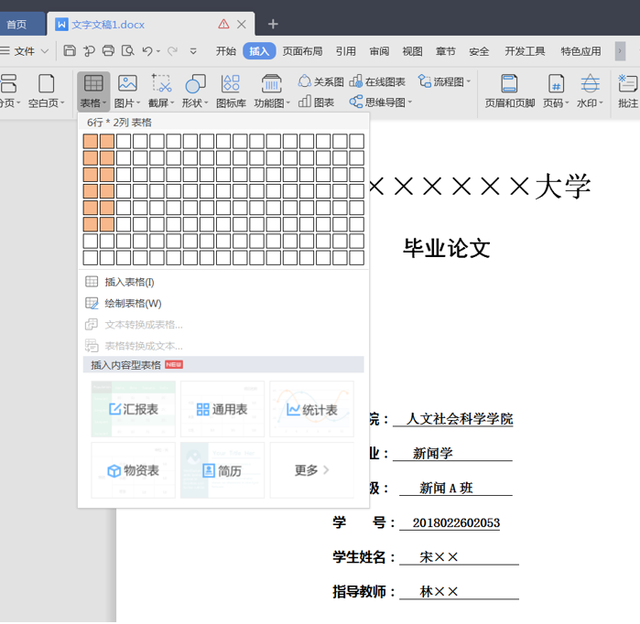
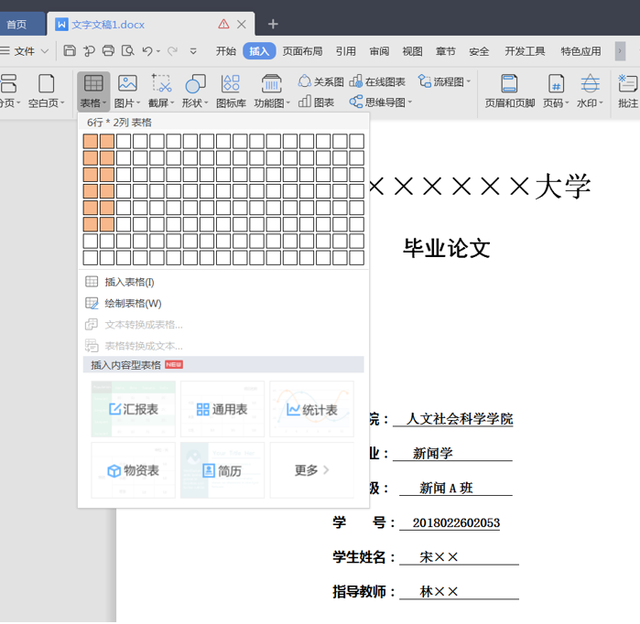


插入表格后,将原先的封面内容填入表格内:
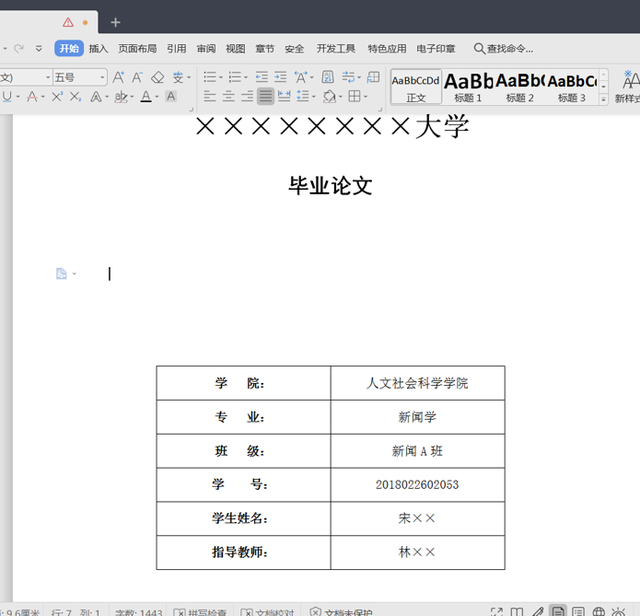
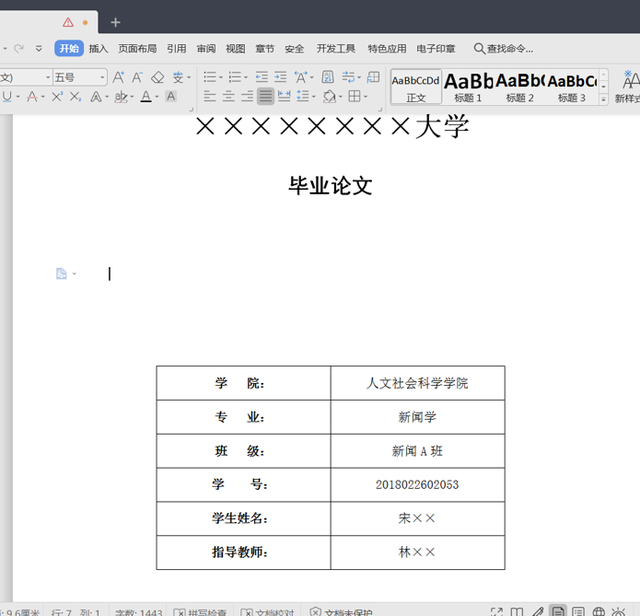


调整列宽至合适宽度并选取表格全部内容,在表格工具中选择【对齐方式】-【靠下居中对齐】,文本内容会稍微向下贴近边框线:
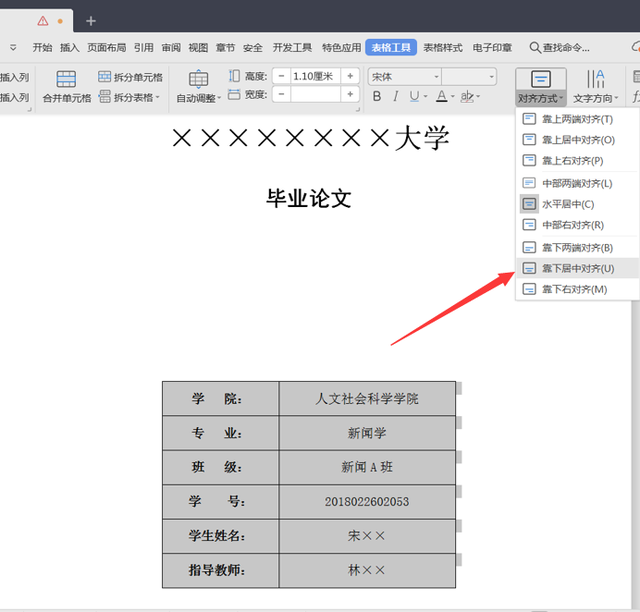
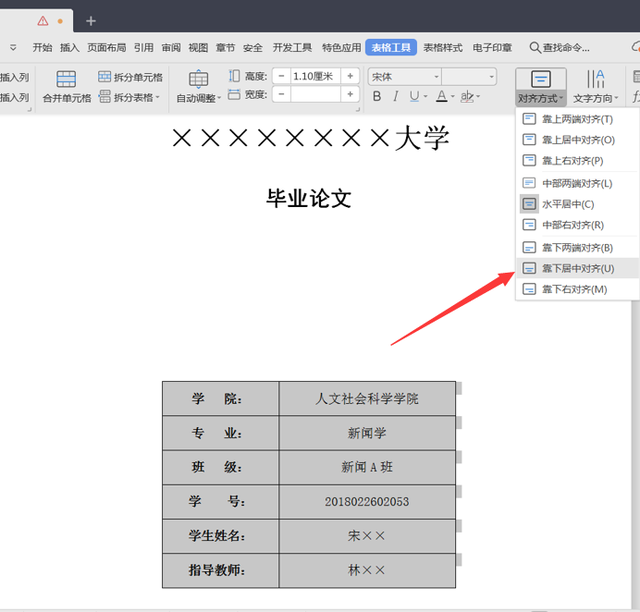


接着全选表格,在开始的菜单栏边框选项中选择【无框线】:
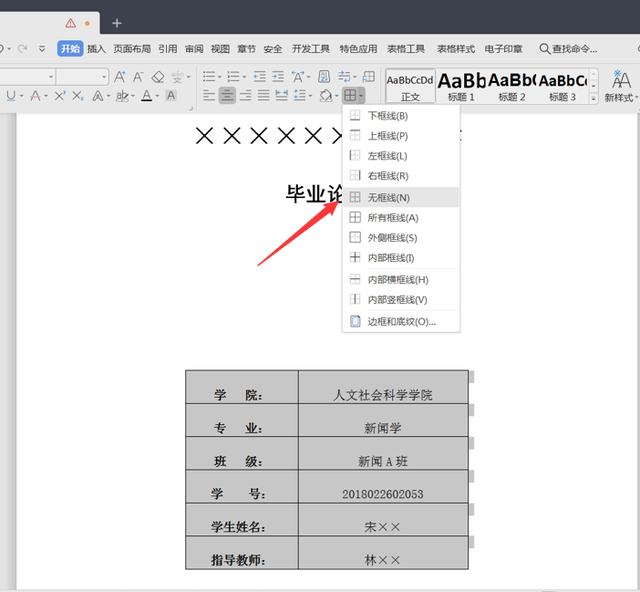
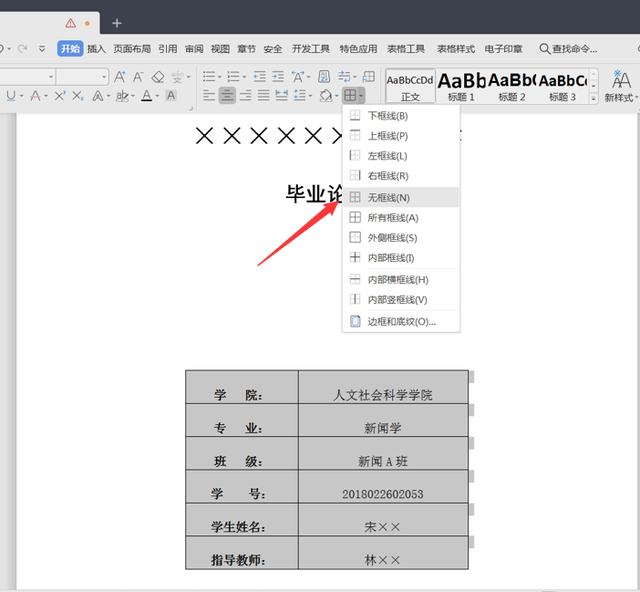


最后选中右侧表格内容,在边框选项中选择【下框线】:




至此,最终的封面就制作完成了,效果如下图所示:
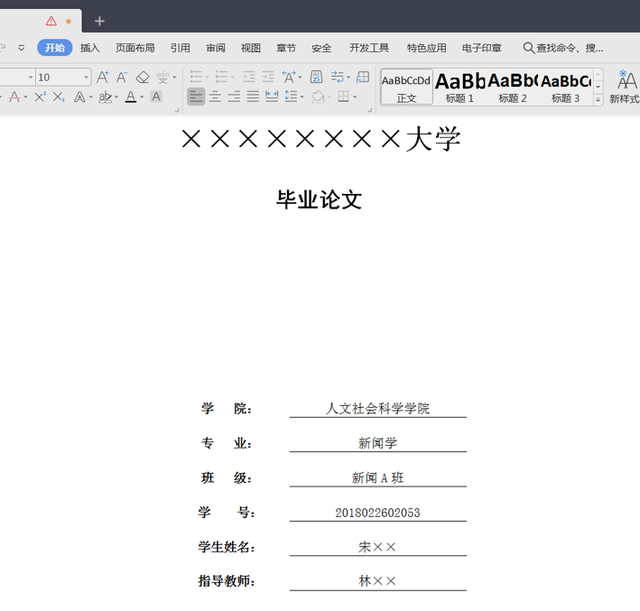
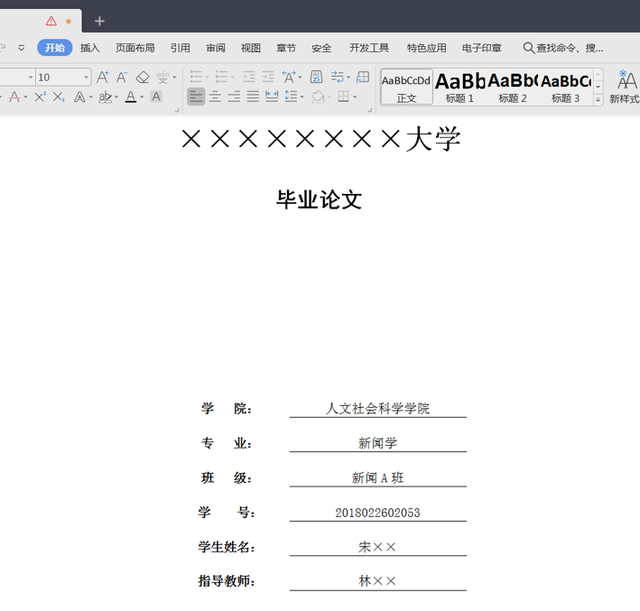


用以上步骤制作的封面下划线是非常整齐的,无论是如何增减划线的文字内容,横线长度都不会变化,所以不能思维定式认为划线功能只能以下划线完成,表格工具在这方面更胜一筹哦。
本文地址:https://www.cknow.cn/archives/18732
以上内容源自互联网,由百科助手整理汇总,其目的在于收集传播生活技巧,行业技能,本网站不对其真实性、可靠性承担任何法律责任。特此声明!
如发现本站文章存在版权问题,烦请提供版权疑问、侵权链接、联系方式等信息发邮件至candieraddenipc92@gmail.com,我们将及时沟通与处理。
相关推荐
-
手机自动下载软件怎么解决,手机自动下载乱七八糟的软件
大家好,我是小俊,一个专注于知识分享的博主,那大家在使用手机的时候啊,是不是经常会发现,自己明明没有下载安装软件,但是手机呢,却偷偷自动下载帮我们安装了,这样不仅会导致手机内存不足…
-
苹果手机打电话声音小怎么解决,苹果音量太小教你一键提高3倍音量
苹果X的听筒出现故障,但维修起来并不复杂。 今天我收到了一台苹果X,粉丝反映打电话时听筒无法发声。我曾处理过多台类似问题的苹果X,可以说,听筒无声其实是一种常见故障,修复起来也比较…
2023年9月4日 -
optoma投影仪使用教程,1000左右投影仪良心推荐一款
喜欢在大屏幕上玩游戏的玩家有福了,最近 Optoma 发布了一款功能强大的新型投影仪-UHD50X。它是世界上第一台刷新率达到 240Hz,分辨率为 4K 的家庭影院投影仪,即使在…
2023年8月22日 -
鼠标右键失灵怎么办,鼠标箭头不动了按什么键恢复
不少用户就曾经碰到过鼠标右键失灵,今天就为大家介绍win10系统鼠标右键失灵的解决方法。 1、按Windows+R快捷键输入“regedit”点击确定。如图所示: 2、依次展…
-
苹果手机怎么扫码连接wifi,苹果手机怎么扫码连wifi
苹果手机自动连接wifi是一种非常便捷的网络连接方式,它可以让用户更快更方便地访问网络。连接苹果手机自动连接wifi并不复杂,只需要按照一定的步骤,就可以轻松设置。本文将阐述苹果手…
2023年7月20日 -
苹果手机怎么取消免密支付功能,苹果手机免密支付在哪里关闭
最近社区中有很多讨论关于“APP自动续费、提前扣费”话题, 那作为一个苹果手机的用户,我觉得有必要了解一下自己手机上有哪些APP是自动续费的? 防止被无辜的…
2023年5月23日 -
手机美版和国行有什么区别,美版的手机和国行有什么区别
许多人在购买水货手机时,对于商家所说的欧版、美版以及亚太版手机,不了解是什么意思。其实这个问题并没有大家想象的那么难。所谓欧版手机,就是指厂家生产出来时准备销售到欧洲国家的手机。同…
2023年8月30日 -
铭瑄主板怎么进入bios界面,铭瑄主板怎么进入bios设置启动
有一些朋友使用的是铭瑄主板的电脑,想要知道怎么进入bios设置u盘启动,这是重装系统很重要的一个步骤,这里就好好给大家讲讲铭瑄主板进入bios设置u盘启动的步骤,希望能帮到您。 …
2023年8月26日 -
斩男香有什么,斩男香排行榜前十名
文/六一 五支温柔爆表的高段位斩男香推荐,斩男香特征: 清淡花香调为主 不齁不腻不苦不冷 味道没有攻击性 没有明显的木调烟熏调 欲拒还迎,撩人于无形 [Creed白花] 香如其名,…
-
ltsb与ltsc版本流畅度区别,ltsb和ltsc哪个版本好
相信大家应该都知道了,微软已宣布将在 2020 年 1 月 14 日停止对Windows7 的外延支持,将不再发布任何安全更新。这也使得很多人有了要升级到win10的想法,对已经使…
2023年8月31日 -
上门免费安装净水器骗局介绍,上门免费安装净水器靠谱么
近日,市民龙先生拨打早报热线向记者反映称,上周三,居住在黄果树大街阳光小区的父母家中,来了两名自称安顺供水公司的工作人员上门进行净水器推销及免费安装。可作为“免费安装”的净水器在安…
2023年9月11日 -
西门子洗衣机售后服务24小时热线,西门子洗衣机售后网点查询
西门子洗衣机服务24小时热线4009910208-(西门子)统一客服网点报修受理中心 一切为用户着想 西门子洗衣机全国服务热线中心网点400-991-0208 专业维修,专业技术 …
2023年9月11日
